使用宝塔docker安装为知笔记私有部署
前情提示,wiznote对性能有略微要求,建议内存2G及以上服务器部署。(运行起来大概占了800M内存)
本文仅针对Linux 宝塔面板。
Windows及Linux原生部署请查看为知官方文档:为知笔记服务端docker镜像使用说明
第一步去宝塔面板软件商店里安装Docker管理器
然后在镜像管理- 获取镜像 输入名称: wiznote/wizserver 获取官方镜像
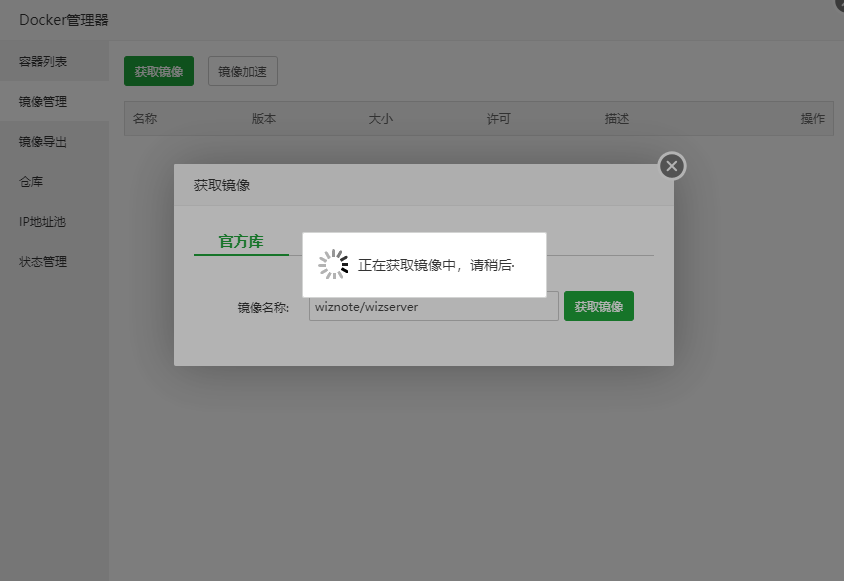
第二步,下载完成后在容器列表内 创建容器
Docker端口映射 填写80 ,后边的服务器端口根据你的需要填写。(安装完的访问格式: IP:端口)
目录映射如下,选着同步的文件即可。
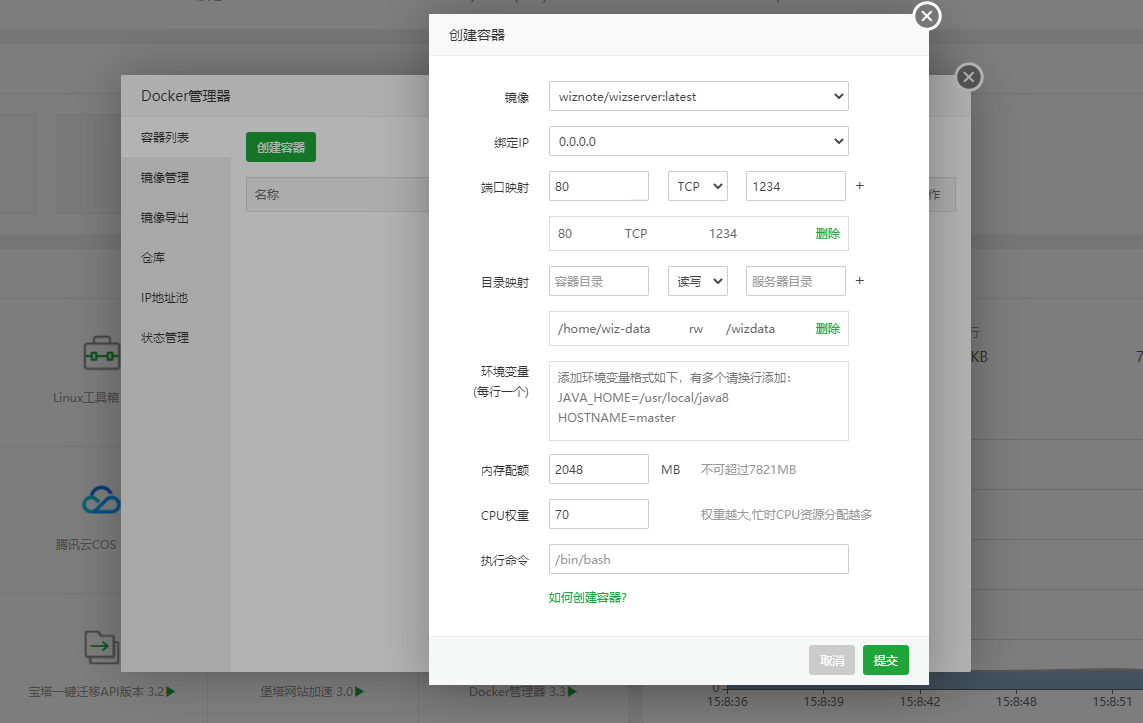
内存分配建议800MB以上,太小了跑不起来。CPU根据实际情况分配
然后提交后 等待2~3分钟即可完成启动,访问上边我们映射的端口进入即可。IP+端口 如图上就是127.0.0.1:1234 启动成功访问就会进入到为知笔记页面.如图:
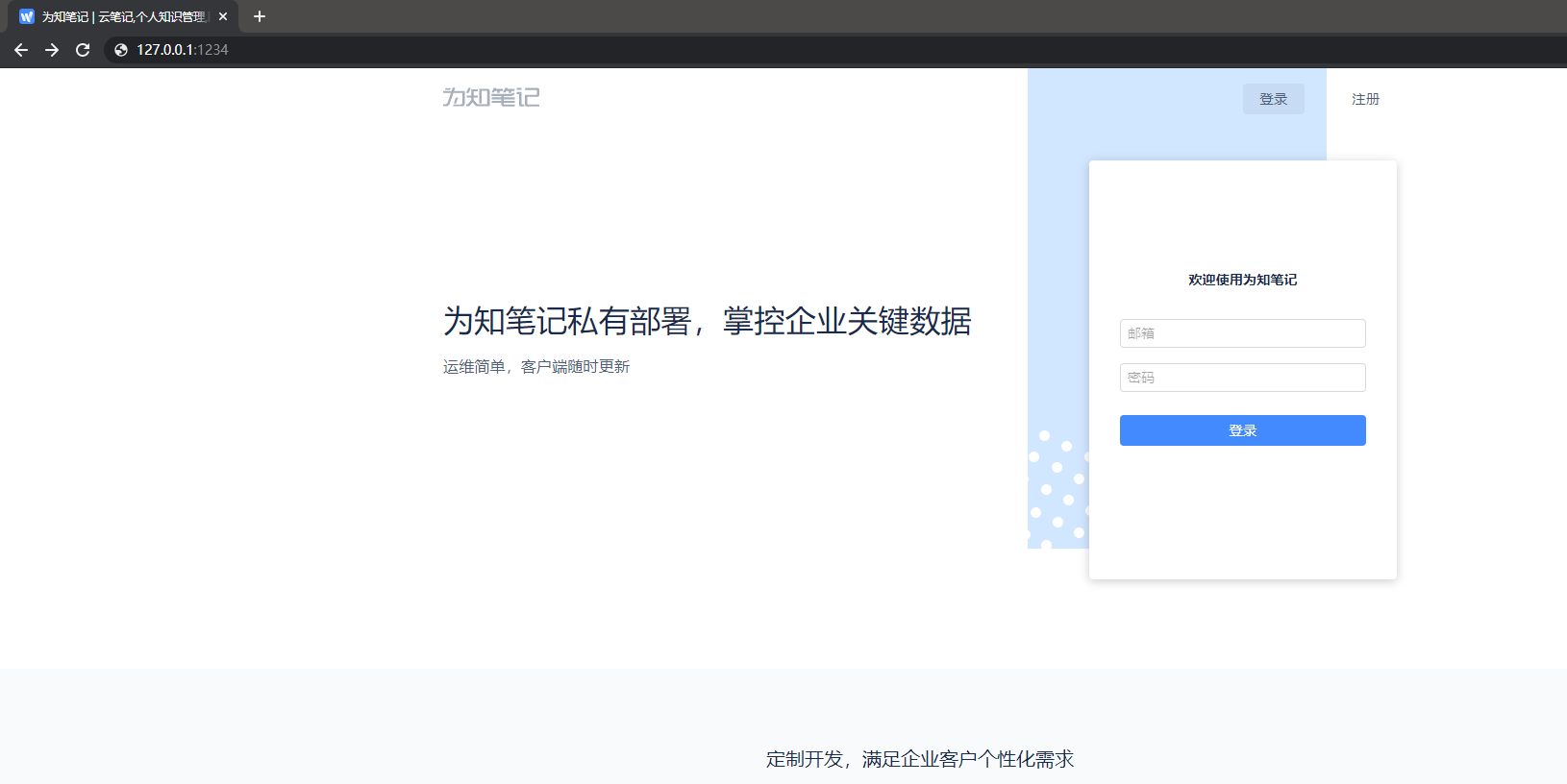
第三步 使用宝塔面板反向代理 自定义域名访问
上边安装完成了,但是一直通过ip加端口访问未免有些奇怪。利用宝塔的反向快速绑定域名。
在宝塔里新建一个站点,然后给创建反向代理,如下:
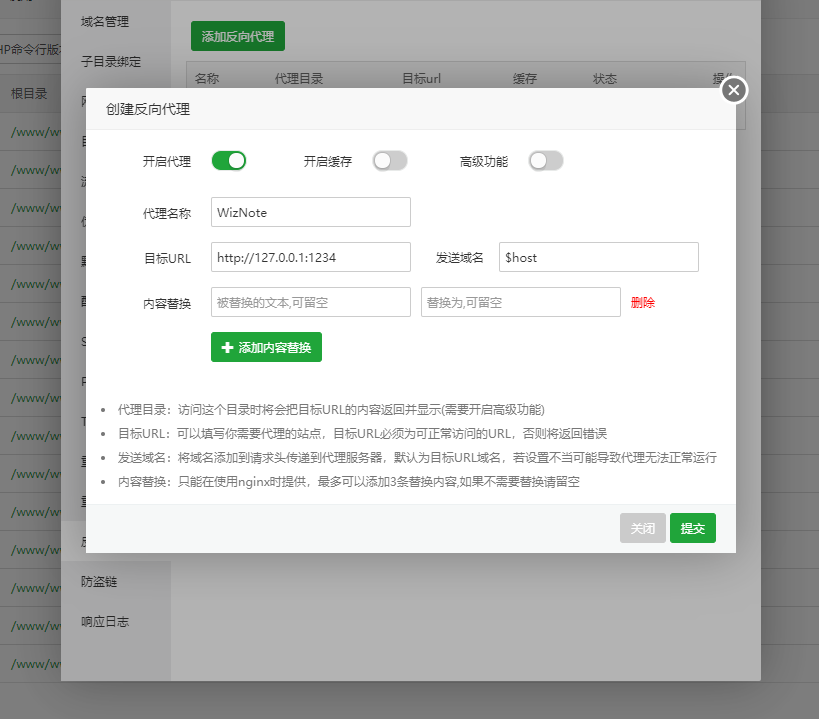
到这一步基本已经大功告成了。如果需要开启SSL。请看下边
第四步 开启SSl 配置Https
首先就是现在反向代理的那个域名下 开启SSL
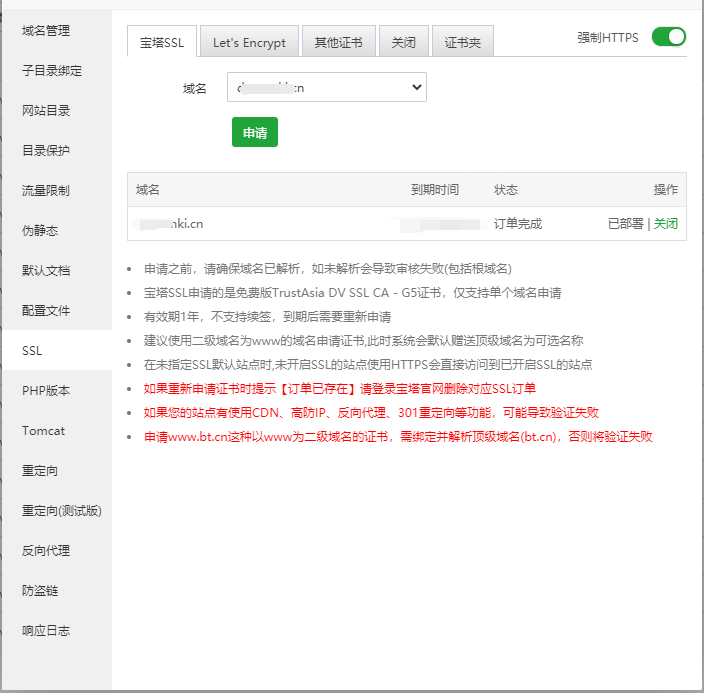
然后在这个域名下的反向代理里边修改配置
# 将宝塔反代配置文件的proxy_set_header全部替换: proxy_set_header X-Real-IP $remote_addr; proxy_set_header x-wiz-real-ip $remote_addr; proxy_set_header X-Forwarded-For $proxy_add_x_forwarded_for; proxy_set_header Host $http_host; proxy_set_header X-Forwarded-Proto $scheme;
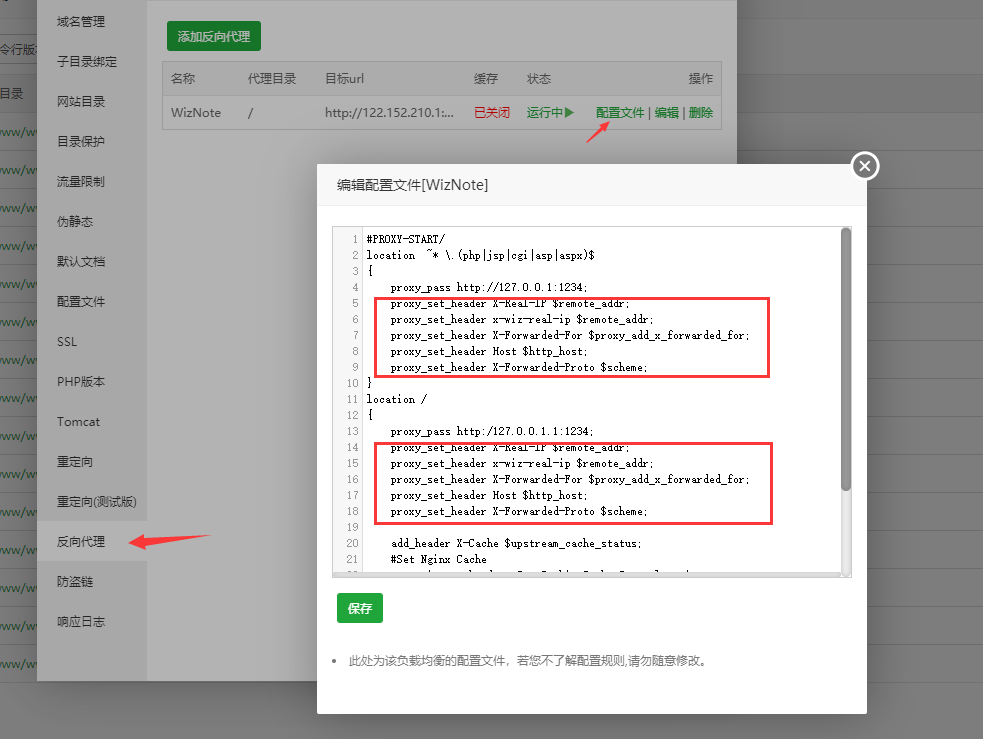
测试HTTPS是否生效
访问 https://你的域名/?p=wiz&c=endpoints
正常情况下,会返回一个 json 数据,检查第一个 key wizas 的值,应该是 https 开头。如果是 http 开头,则说明配置没有生效。
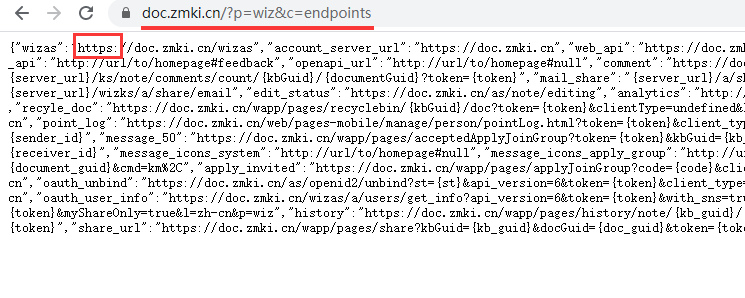
至此,部署完成
默认管理员账号:admin@wiz.cn,密码:123456
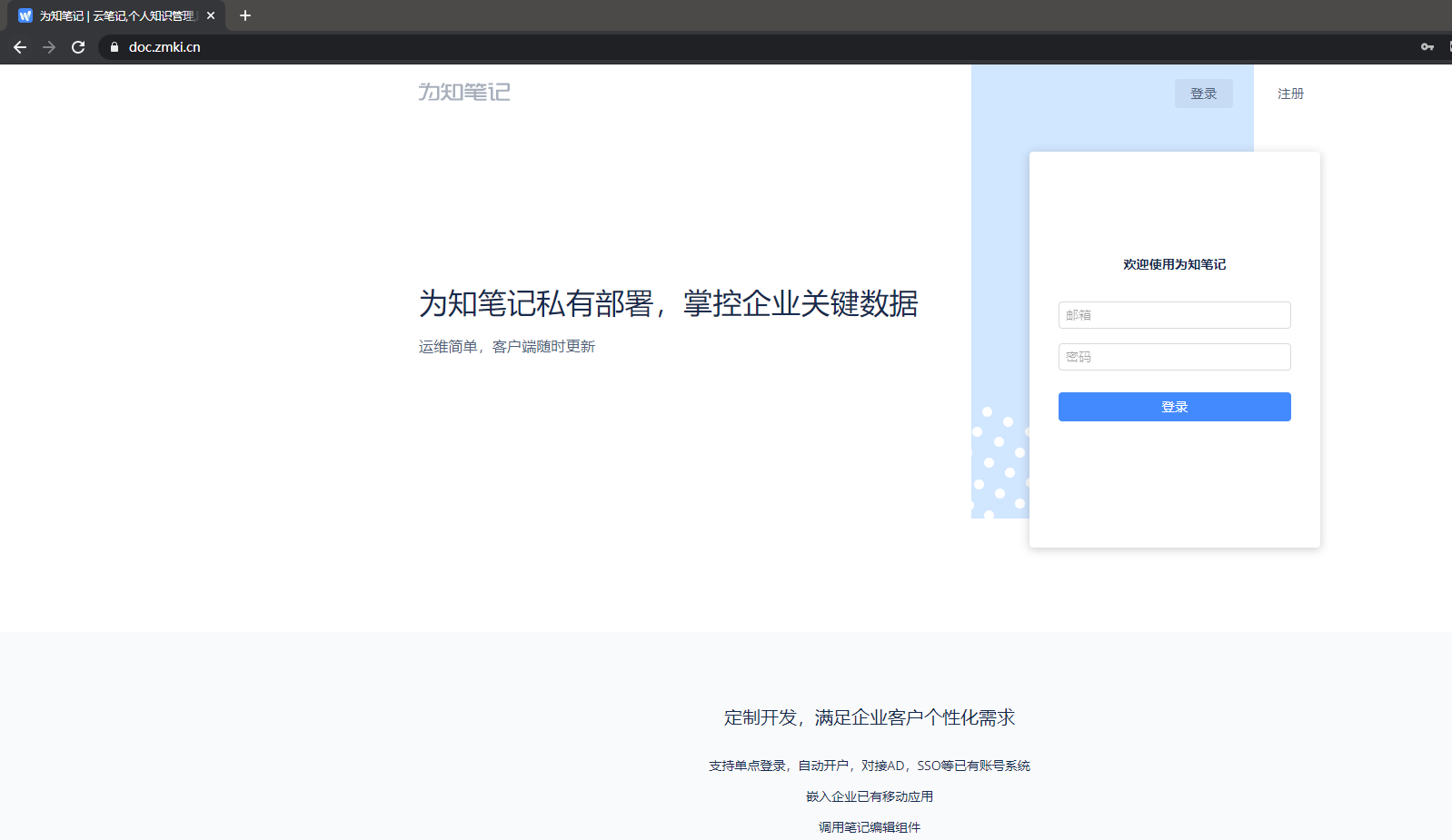

网友评论